Nykyään Internetissä on valtava määrä erilaisia palveluja sosiaalisista verkostoista sähköiseen vaihtoon ja online-peleihin. Tällaiset palvelut rakennetaan asiakas-palvelin-tekniikalla. Asiakasohjelmisto näyttää palvelimelta vastaanotetut tiedot ja lähettää hänelle myös pyynnöt minkä tahansa toiminnon suorittamiseksi. Tällaisten järjestelmien käytössä syntyvät ongelmat voivat johtua sekä asiakkaan toimintahäiriöstä että huonosta laadusta tai yhteyden puutteesta palvelimeen. Ongelman sijainnin tunnistamiseksi on ensin tarkistettava ping palvelimelle.
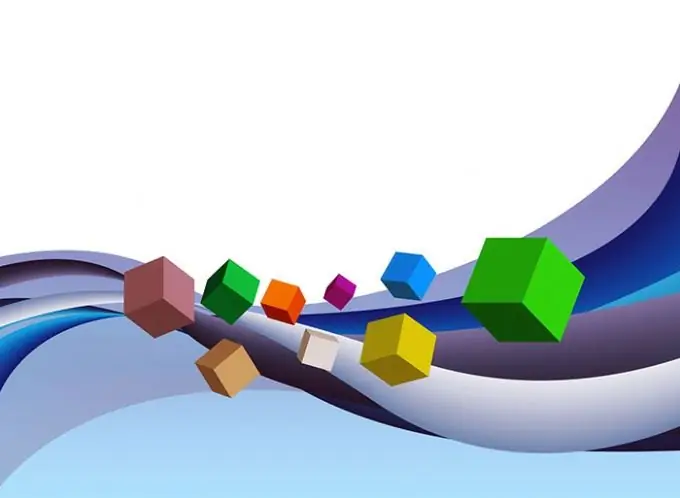
Se on välttämätöntä
Ping-apuohjelma sisältyy useimpiin käyttöjärjestelmiin
Ohjeet
Vaihe 1
Avaa konsoliohjelma. Napsauta Windowsissa Käynnistä-painiketta (sijaitsee tehtäväpalkissa). Valitse näkyviin tulevasta valikosta Suorita. Ohjelman käynnistysikkuna avautuu. Kirjoita Avaa-ruutuun cmd. Napsauta OK. Kun työskentelet graafisissa kuoreissa UNIX-tyyppisissä järjestelmissä, vaiheet ovat samanlaiset. Joten, kun työskentelet KDE: ssä, sinun on napsautettava sovelluksen käynnistysohjelman widget-painiketta (yleensä se sijoitetaan myös tehtäväpalkkiin) ja valitsemalla "Suorita komento" -valikkokohta (tai "Suorita komento" venäläisessä käyttöliittymässä). Kirjoita avautuvaan käynnistysvalintaikkunaan pääteemulaattorin suoritettavan moduulin nimi (esimerkiksi xterm, uxterm, konsole) ja paina Enter. Voit myös siirtyä konsoliin painamalla yhtä pikanäppäimistä Ctrl-Alt-F1 - Ctrl-Alt-F12.
Vaihe 2
Tarkista ping-komennon viite. Kirjoita konsoli tai pääteemulaattori merkkijono "ping". Paina Enter-näppäintä. Komennon sisäinen ohjeteksti näkyy konsolissa. UNIX-tyyppisissä järjestelmissä voit saada lisätietoja kirjoittamalla komennot "man ping" tai "info ping". Halutessasi voit kirjoittaa apua tekstitiedostoon suorittamalla "ping>" -komennon. Kun luet ohjetta, kiinnitä erityistä huomiota parametreihin, jotka määräävät komennon lähettämien pyyntöjen määrän, elämisen ajan (Time To Live tai TTL) ja pakettireittien valinnan.
Vaihe 3
Tarkista ping palvelimelle. Kirjoita ping-komento konsoliin määrittämällä tarvittavat parametrit ja isäntänimi tai IP-osoite. Kun välitetään symbolinen isäntänimi parametrina, ping ratkaisee sen automaattisesti IP-osoitteeksi. Tätä varten käytetään verkko-osajärjestelmän nykyisessä kokoonpanossa määritettyjä työkaluja. Odota komennon päättymistä. Jos komentoa ei lähetetty parametrilla, joka määrittää lähetettävien pyyntöjen määrän, se saattaa joutua keskeyttämään sen suorittamisen. Paina tässä tapauksessa pikanäppäintä Ctrl + C. Analysoi ping-lähtö.






